Как перенести игровой прогресс с IPhone на Android
Если вы решили перейти со своего iPhone и переключиться на устройство Android, будет нелегко перенести все свои данные с одной платформы на другую.
С помощью облачного диска и приложений это, безусловно, лучше, чем было в прошлом, но все же есть некоторые вещи, которые вы не можете перенести. К сожалению, одна из таких вещей — ваш игровой прогресс.
Android и iOS — это разные платформы, которые используют совершенно разные форматы файлов. Это означает, что вручную переносить файлы сохранения между платформами невозможно.
Программы для Windows, мобильные приложения, игры — ВСЁ БЕСПЛАТНО, в нашем закрытом телеграмм канале — Подписывайтесь:)
Однако из-за преобладания облачного хранилища в большинстве игр прогресс вашей учетной записи остается в сети. Это означает, что вам меньше нужно хранить ваш прогресс в памяти телефона.
Вы можете синхронизировать игровой прогресс с разных устройств, подключив их к одной учетной записи в социальной сети. Эта статья объяснит, когда это возможно и как это сделать.
Эта статья объяснит, когда это возможно и как это сделать.
Синхронизация игрового прогресса через социальную сеть
Большинство новых игр, в которые вы играете на своем смартфоне, могут сохранять прогресс как в памяти телефона, так и в облаке.
Если вы свяжете игру, в которую играете, со своей учетной записью Facebook, ваш прогресс сохранится и на Facebook. Это означает, что в следующий раз, когда вы войдете в систему с другого устройства и запустите игру, вы возобновите игру с того места, где остановились.
Самые популярные игры для смартфонов, такие как Subway Surfers, могут быть связаны с вашей учетной записью в социальной сети. Если вы достигли определенного уровня на iPhone и теперь хотите возобновить его на устройстве Android, вам нужно только:
- Запустите игру на своем iphone.
- Проверьте, есть ли у него возможность установить связь с вашей учетной записью в социальной сети. В Subway Surfers, например, есть опция « Играть с друзьями», которая связывает ее с вашим Facebook.

- Следуйте инструкциям на экране, чтобы связать свой игровой профиль с учетной записью в социальной сети.
- Запустите вменяемую игру на своем андроид-устройстве.
- Нажмите на ту же опцию социальной сети.
- Войдите в свою социальную сеть и убедитесь, что весь ваш игровой прогресс там.
- Откройте Google Диск.
- Войдите в свою учетную запись Google.
- Нажмите кнопку «Меню» в верхнем левом углу экрана.
- В меню выберите «Настройки».
- Нажмите «Начать резервное копирование».

Работает ли этот метод для всех игр?
Этот метод должен работать во всех играх, которые вы можете связать со своими учетными записями в социальных сетях. Как только вы их свяжете, игра сохранит весь прогресс в облаке. Таким образом, вам не нужно беспокоиться о передаче файлов сохранения.
Если игра не поддерживает такие облачные сохранения, вы не сможете перемещать прогресс. Например, это не сработает для некоторых однопользовательских игр, но это редкие случаи.
Кроме того, если игра также выпущена только для iOS, вы не сможете играть в нее на телефоне Android. Однако наиболее популярные игры обычно доступны на обеих платформах.
Одним из недостатков перемещения платформ является то, что вам придется выкупать игры, за которые вы заплатили. Если вы приобрели игру в магазине приложений и теперь хотите получить ее в магазине Play Store, вам придется покупать ее снова.
Сохраняет ли Apple Game Center прогресс?
Нет, перед сбросом настроек устройства к заводским настройкам убедитесь, что ваш игровой прогресс сохранен в безопасном месте.
Сохраняет ли Google Play Games прогресс?
И да и нет. Это работает только для некоторых игр и только после того, как вы его настроите.
Сохраняет ли iCloud или Google Drive прогресс?
Нет, приложение будет сохранено в Google Play Store или App Store, что означает, что вам не придется покупать его снова. После загрузки прогресс не будет отображаться, пока вы не войдете в дополнительную учетную запись, такую как учетная запись Facebook.
Что будет, если я потеряю весь свой прогресс?
Это может быть сложной ситуацией, потому что ответ зависит от игры.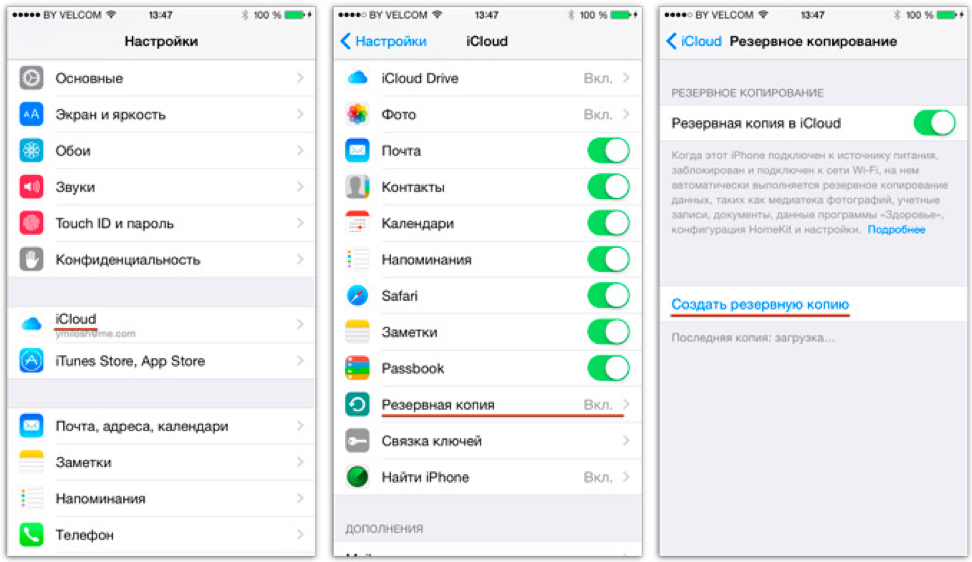 Если есть возможность входа в игру, попробуйте ее или синхронизируйте со своими учетными записями в социальных сетях.
Если есть возможность входа в игру, попробуйте ее или синхронизируйте со своими учетными записями в социальных сетях.
Придется ли мне покупать игру снова?
Да, если вы переключаетесь между операционными системами, вам придется снова покупать игру.
Перенос других данных с iPhone на Android
К счастью, перенос других данных с iPhone на Android намного проще и надежнее. Самый простой способ сделать это — создать резервную копию всех файлов iOS в Google Cloud.
Первое, что вам нужно сделать, это установить Google Диск на свой телефон. Это приложение также содержит Календарь Google и Google Фото, которые вы также можете использовать для резервного копирования. Когда вы загружаете Google Диск из App Store, вам необходимо:
https://apps.apple.com/us/app/google-drive/id507874739
После резервного копирования файлов вы можете просматривать, использовать и передавать все содержимое резервных копий на свои устройства. Итак, вам просто нужно открыть новое устройство Android и загрузить на него все свои данные.
Все в облаке
Нет простого способа перенести игровой прогресс с iOS на Android или наоборот. Итак, лучший способ ускорить игровой процесс — подключить игру к Интернету. Большинство популярных онлайн-игр уже требуют, чтобы у вас была учетная запись в их облаке — так вы всегда можете сохранить свой прогресс.
Кто знает, может быть, однажды вы решите вернуться на iOS. С помощью пары кликов мышью и входа в систему вы можете просто продолжить с того места, на котором остановились.
Программы для Windows, мобильные приложения, игры — ВСЁ БЕСПЛАТНО, в нашем закрытом телеграмм канале — Подписывайтесь:)
Игровые сервисы Play | Google Play Console
Привлекайте, вовлекайте и удерживайте игроков благодаря таким функциям, как автоматический вход, рейтинги игроков, сохранение достижений и список друзей.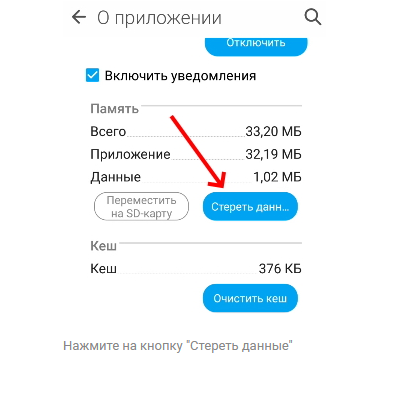
Открыть Play Console
Используйте удобную процедуру входа
Упростите вход, используя специальный игровой аккаунт.
Добавляйте возможность играть на любом устройстве
Повысьте показатели вовлеченности, используя аккаунт Play Игр, чтобы пользователи могли продолжить игру на любом устройстве или восстановить прогресс после ошибки.
Заитересовывайте аудиторию
Привлекайте пользователей: добавьте рейтинги игроков, достижения и возможность играть с друзьями.
Включите новые идентификаторы игроков – они направлены на защиту конфиденциальности и улучшают поддержку игровых сервисов Play во всех аккаунтах Google, в том числе в контролируемых.

Сохраняйте прогресс, чтобы пользователи могли продолжить игру на любом устройстве, без серьезных затрат на серверную инфраструктуру с вашей стороны.
Разрешите пользователям взаимодействовать друг с другом – предоставьте игрокам доступ к списку друзей и возможность соревноваться с ними.
Обзор игровых сервисов Play
Узнайте, как настроить игровые сервисы Play, и получите доступ к API, руководствам, поддержке и графическим объектам.
ПодробнееНастройка входа в игровые сервисы Play
Узнайте, как настроить вход в игровые сервисы Play для игры. ПодробнееТребования к качеству для игровых сервисов Play
Ознакомьтесь с рекомендациями по внедрению функций игровых сервисов Play в игру.
Использование списка друзей из Play Игр
Импортируйте список друзей из Play Игр, чтобы пользователям было интереснее играть.
ПодробнееСаммит Google for Games для разработчиков
ПосмотретьИспользуйте отчеты и инструменты оптимизации, чтобы привлекать больше новых пользователей, и получайте уникальную статистику по тенденциям рынка, доступную только в Google Play.
Подробнее
Эксперименты со страницей приложения
Увеличьте количество установок и показатели удержания пользователей, оптимизировав страницу приложения в Google Play. Подберите самые эффективные локализованные тексты и изображения с помощью A/B-тестирований.
Страница приложения
Совершенствуйте страницу приложения в Google Play, чтобы завоевать внимание пользователей.
Отчет об источниках трафика
Отслеживайте тенденции привлечения пользователей и находите самые эффективные источники.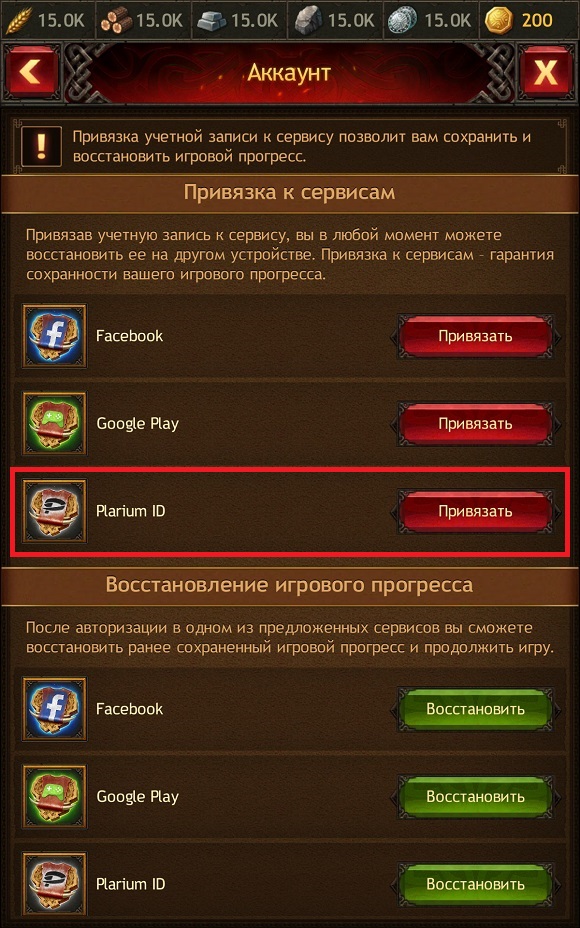
Поддерживайте дух соперничества в игре с помощью рейтингов игроков.
Открыть Play ConsoleКак синхронизировать игровой прогресс между телефонами Android
По мере того, как игры для Android становятся все более надежными и глубокими, становится все более вероятным, что мы захотим иметь возможность отслеживать игровой прогресс между телефонами. Раньше это было хлопотным делом, так как вам нужно было вручную создавать резервные копии игровых данных, а затем восстанавливать их на новом устройстве. Но ситуация улучшилась благодаря Google Cloud Saves.
Здесь мы покажем вам, как беспрепятственно синхронизировать ваш игровой прогресс между телефонами Android, используя облачный метод, а также более старый ручной метод, если данная игра не поддерживает облачное сохранение.
Ручное перемещение игрового процесса между телефонами Android
Чтобы вручную перемещать игровой прогресс между устройствами, когда-то вам приходилось использовать инструмент под названием Helium Backup. К сожалению, это больше недоступно, но хорошая новость заключается в том, что вы можете делать все это прямо через Android.
К сожалению, это больше недоступно, но хорошая новость заключается в том, что вы можете делать все это прямо через Android.
Во-первых, убедитесь, что вы вошли в свою учетную запись Google как на телефоне, с которого хотите перенести игровые данные, так и на него. Убедитесь в этом, перейдя в «Настройки -> Аккаунты» и убедившись, что в разделе «Google» у вас одинаковая информация для входа на обоих телефонах.
Затем убедитесь, что резервное копирование включено на вашем старом телефоне в разделе «Настройки -> Система -> Резервное копирование».
Подождите, пока оба телефона синхронизируются с вашей учетной записью, затем на новом телефоне перейдите в Play Store, коснитесь значка в правом верхнем углу, затем «Управление приложением и устройством». Здесь вы должны увидеть список приложений, которые все еще находятся на вашем предыдущем телефоне, включая все ваши игры.
Вы должны увидеть список приложений и игр, «которые вы использовали раньше». Нажмите «Просмотреть все» и выберите игры, которые вы хотите установить на свой новый телефон.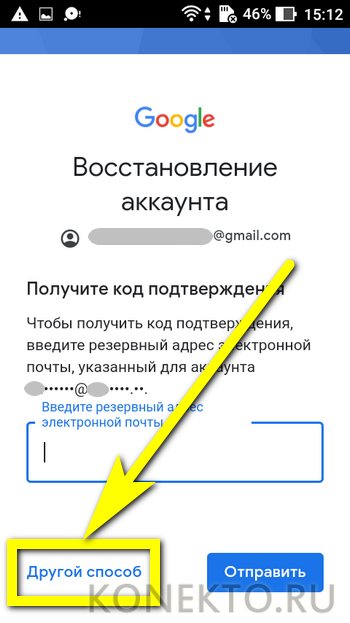
Перемещение игрового прогресса через облако
Первое, что следует отметить, это то, что не существует универсальной системы сохранения игр в облаке для Android. В Google Play Games есть собственный метод сохранения в облаке, но не во всех играх он используется. Тем не менее, его стоит настроить, если ваша игра его поддерживает.
Чтобы синхронизировать игровой прогресс между устройствами с помощью Google Play Games, вам необходимо войти в одну и ту же учетную запись Google на обоих устройствах.
Вам не обязательно устанавливать приложение Play Games, но это даст вам больше контроля над облачной синхронизацией (например, позволяя выбрать вариант автоматического входа в Google Play Games, как только вы откроете совместимая игра).
Чтобы убедиться, что у вас включено сохранение в Play Games Cloud, перейдите в «Настройки -> Аккаунты -> Google -> Синхронизация аккаунта» и убедитесь, что ползунок «Play Games Cloud Save» включен.
В большинстве (но не во всех) играх используется служба облачного сохранения Google Play Games.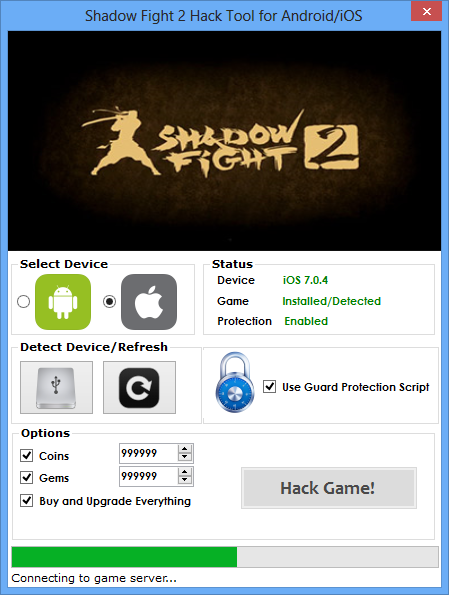 При просмотре страницы магазина игры нажмите «Об этой игре», затем прокрутите вниз до раздела «Дополнительная информация» и найдите индикатор «Использует игры Google Play».
При просмотре страницы магазина игры нажмите «Об этой игре», затем прокрутите вниз до раздела «Дополнительная информация» и найдите индикатор «Использует игры Google Play».
Что бы вы ни делали, если игра при открытии предлагает вам войти в Google Play Games, вы должны это сделать. Затем, как только вы войдете в систему, вы можете посмотреть в индивидуальных настройках этой игры, чтобы узнать, есть ли в ней облачные сохранения Google Play (или другой метод облачного сохранения, если на то пошло).
Это должно охватывать все основы сохранения вашего игрового прогресса на разных устройствах. Если вы хотите продолжить изучение возможностей Android, перейдите к нашему списку эмуляторов Android для ПК, а также изучите эти лучшие эмуляторы GBA. И если вы собираетесь проводить много времени со своим телефоном, вы также должны защитить свои глаза.
Изображение предоставлено: Смартфон с игрой на экране от DepositPhotos
Роберт Зак
Контент-менеджер в Make Tech Easier.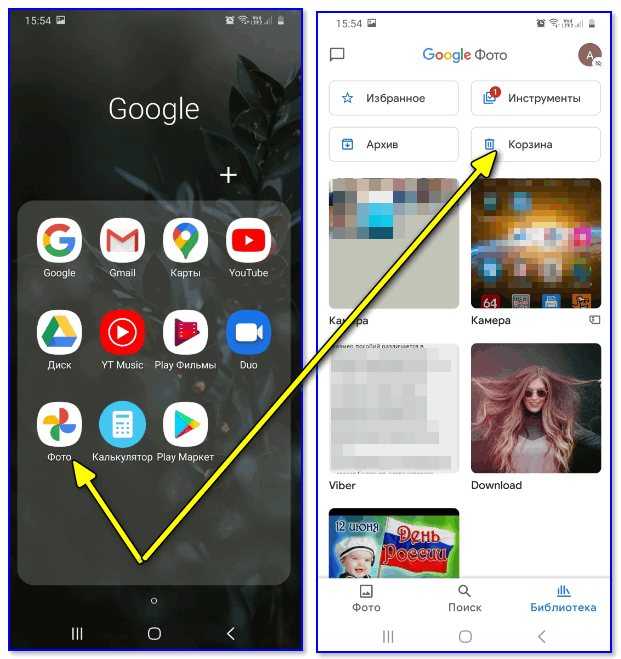 Любит Android, Windows и работает с эмуляцией ретро-консоли до предела.
Любит Android, Windows и работает с эмуляцией ретро-консоли до предела.
Подпишитесь на нашу рассылку!
Наши последние учебные пособия доставляются прямо на ваш почтовый ящик
Подпишитесь на все информационные бюллетени.
Регистрируясь, вы соглашаетесь с нашей Политикой конфиденциальности, а европейские пользователи соглашаются с политикой передачи данных. Мы не будем передавать ваши данные, и вы можете отказаться от подписки в любое время.
- Твитнуть
Как вернуть игровые данные на Android? [Ответ 2023] — Droidrant
Если вы случайно удалили игровое приложение, вам может быть интересно, как его восстановить. К счастью, это возможно. Большинство телефонов Android защищены сбросом настроек, и ваши игровые файлы все еще там. Вам нужно будет выключить телефон, но вы также можете вернуть свои данные с помощью программного обеспечения Android Data Recovery. Эта программа просканирует ваше устройство, определит APK-файл игры и восстановит его в исходное местоположение. Он также может восстановить все ваши удаленные данные из любого типа хранилища, включая SD-карту.
Вам нужно будет выключить телефон, но вы также можете вернуть свои данные с помощью программного обеспечения Android Data Recovery. Эта программа просканирует ваше устройство, определит APK-файл игры и восстановит его в исходное местоположение. Он также может восстановить все ваши удаленные данные из любого типа хранилища, включая SD-карту.
Сначала вам нужно перейти в «Настройки» -> «Учетные записи». Здесь вам нужно войти в свою учетную запись Google. Сделав это, перейдите в «Резервное копирование». Как только вы это сделаете, вы сможете снова загрузить игру и вернуть ее на свой телефон. Обратите внимание, что бесплатная версия программы не предлагает такой комплексной функции, как платная версия.
Связанные вопросы / Содержание
- Как восстановить данные игры в Google Play?
- Как восстановить удаленные игровые данные?
- Где хранятся игровые данные на Android?
- Как сделать резервную копию и восстановить данные игры для Android?
- Сохраняет ли Google Backup игровые данные?
- Как восстановить свой идентификатор игрока Google Play?
- Как восстановить удаленные данные приложения на Android?
Как восстановить данные игры в Google Play?
Если вы удалили приложение и хотите восстановить его, вы можете сделать это, переустановив его или войдя в ту же учетную запись Google, которая использовалась для его удаления. Затем будут получены данные с игрового сервера. Если это невозможно, вы всегда можете использовать сторонние приложения для восстановления данных игры. Но эти решения не всегда эффективны. Например, вы могли удалить игру при обновлении своего устройства и теперь хотите восстановить прогресс этой игры.
Затем будут получены данные с игрового сервера. Если это невозможно, вы всегда можете использовать сторонние приложения для восстановления данных игры. Но эти решения не всегда эффективны. Например, вы могли удалить игру при обновлении своего устройства и теперь хотите восстановить прогресс этой игры.
Чтобы восстановить данные игры из Google Play, вы должны сначала войти в ту же учетную запись Google, которую вы использовали для входа. Это гарантирует, что прогресс вашей игры будет восстановлен. Если вы используете ту же учетную запись для входа в Google Play, вы сможете автоматически восстановить свой игровой прогресс. Если вы вошли в систему с другой учетной записью, вам необходимо восстановить данные игры вручную. В противном случае вы можете полностью потерять доступ к игровому прогрессу.
Как восстановить удаленные игровые данные?
К счастью, есть несколько способов восстановить удаленные игровые данные на Android. Это действительно зависит от того, какую игру вы удалили. Если вы купили игру в магазине Google Play, вы можете повторно загрузить ее тем же способом. В противном случае вы можете использовать Android Data Recovery для восстановления данных игры. Вам также понадобится резервная копия игры, чтобы восстановить ее. Если вы удалили игру на своем Android-устройстве, вы можете восстановить ее с помощью Android Data Recovery.
Если вы купили игру в магазине Google Play, вы можете повторно загрузить ее тем же способом. В противном случае вы можете использовать Android Data Recovery для восстановления данных игры. Вам также понадобится резервная копия игры, чтобы восстановить ее. Если вы удалили игру на своем Android-устройстве, вы можете восстановить ее с помощью Android Data Recovery.
Во-первых, вам необходимо загрузить и установить Android Data Recovery. Затем это программное обеспечение восстановит любые данные, которые вы удалили на своем устройстве Android. Если вы не можете найти приложение в Play Store, вы можете установить игру на ПК или ноутбук. Не забудьте войти в свою учетную запись Google или Facebook, чтобы использовать программное обеспечение. Он автоматически просканирует ваше устройство на наличие удаленных файлов и восстановит их на вашем компьютере.
Где хранятся игровые данные на Android?
Всякий раз, когда вы играете в игру на своем Android, он записывает все ваши данные о прогрессе и счете. Он также может хранить ваш профиль пользователя. Создайте резервную копию игровых данных с помощью функции резервного копирования или сброса Android. Обязательно проверьте связанную учетную запись резервного копирования и включите кнопку автоматического восстановления. Если у вас нет возможности сделать резервную копию игровых данных, вы можете использовать стороннее приложение. Если вы не знаете, где сделать резервную копию ваших данных, проверьте раздел справки приложения.
Он также может хранить ваш профиль пользователя. Создайте резервную копию игровых данных с помощью функции резервного копирования или сброса Android. Обязательно проверьте связанную учетную запись резервного копирования и включите кнопку автоматического восстановления. Если у вас нет возможности сделать резервную копию игровых данных, вы можете использовать стороннее приложение. Если вы не знаете, где сделать резервную копию ваших данных, проверьте раздел справки приложения.
На вашем Android-устройстве есть три основных места хранения: внутреннее хранилище и внешнее хранилище. Внутреннее хранилище самое большое и всегда доступно на всех устройствах, а внешнее хранилище меньше и доступно только для устройства. Когда вы удаляете приложение, оно удалит все его данные, но если вы восстановите свою игру на более старом устройстве, оно сохранит ваши игровые данные. Затем, если вы переместите свое Android-устройство, вы сможете использовать соответствующую функцию для восстановления данных.
Как сделать резервную копию и восстановить данные игры для Android?
Если у вас есть телефон Android, вы, вероятно, задавались вопросом, как сделать резервную копию и восстановить данные игры. Один из лучших способов обеспечить безопасность ваших данных — использовать такую программу, как iSkysoft Toolbox, которая может легко создавать резервные копии и восстанавливать данные игр Android на вашем ПК. Чтобы использовать программу, вам нужно включить отладку по USB на вашем телефоне, но как только вы это сделаете, приложение автоматически обнаружит ваше устройство и предложит вам выбрать игры и приложения, для которых вы хотите сделать резервную копию.
Чтобы создать резервную копию данных игры для Android, вам необходимо включить в настройках функцию «Резервное копирование моих данных». Вам также нужно будет выбрать учетную запись, которая по сути является вашим адресом электронной почты. Это важно, потому что вам нужно будет связать данные с той же учетной записью, чтобы восстановить их на другом устройстве.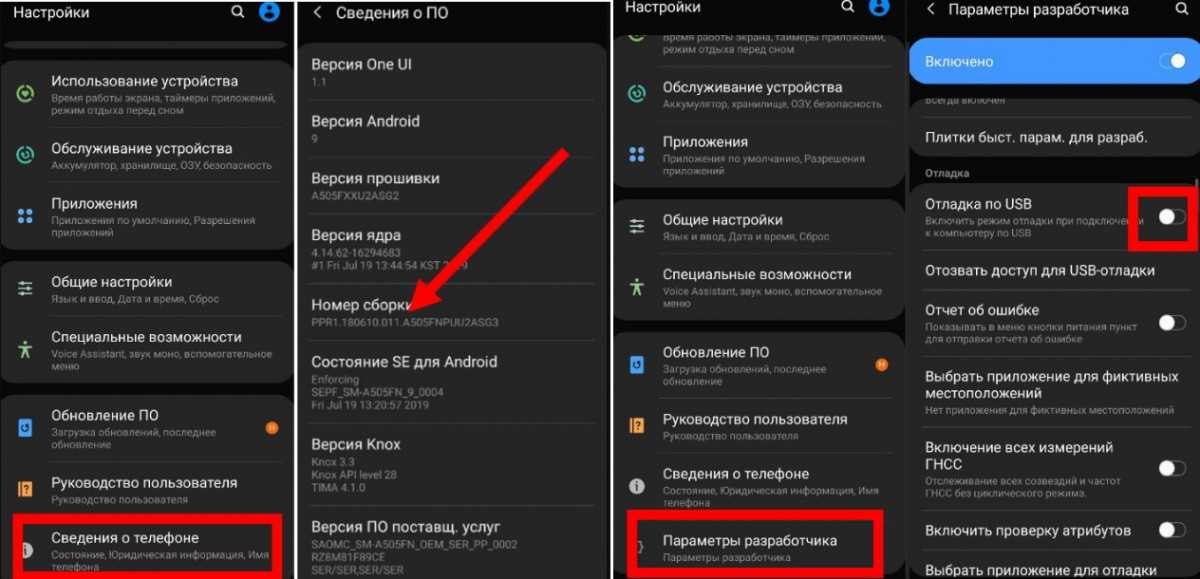 Если вы не уверены, связан ли ваш адрес электронной почты с вашей учетной записью, вы также можете ввести его вручную.
Если вы не уверены, связан ли ваш адрес электронной почты с вашей учетной записью, вы также можете ввести его вручную.
Сохраняет ли Google Backup игровые данные?
Если вы хотите создать резервную копию своего устройства Android, вам может быть интересно: сохраняет ли Google Backup игровые данные на Android? Если это так, читайте дальше. Эта статья предоставит вам информацию, необходимую для резервного копирования ваших данных. Однако вы можете сделать резервную копию только игровых данных или всего приложения. Вы можете не захотеть создавать резервную копию всего приложения, так как это займет много места. Кроме того, вы можете создать резервную копию конкретной игры или группы приложений, а затем восстановить их при необходимости.
Если вы хотите создать резервную копию своих игровых данных, вы можете сделать это с помощью бесплатного приложения Easy Backup & Restore. Это приложение предназначено для резервного копирования игровых данных с вашего устройства Android.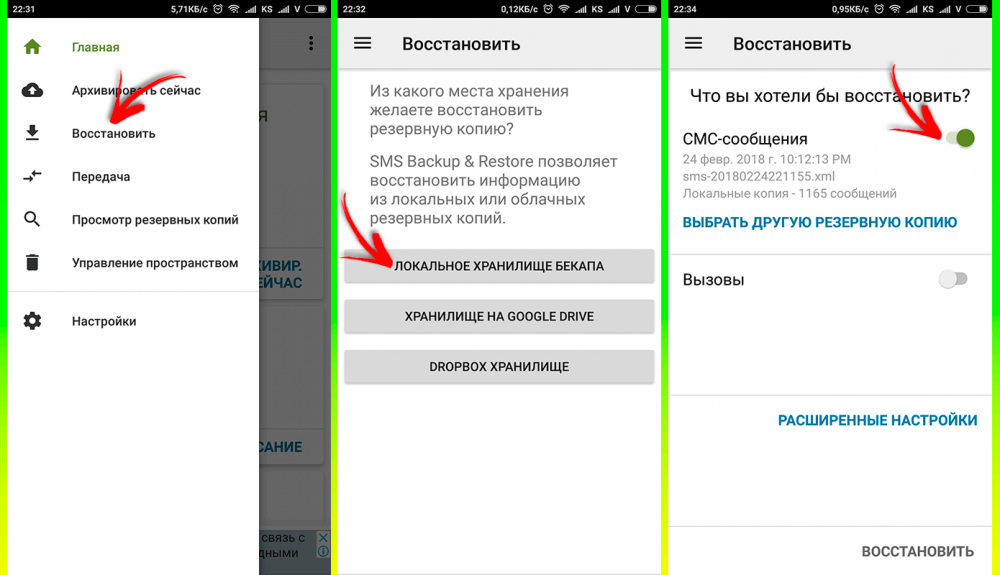 Чтобы начать, просто загрузите приложение и войдите в Google Play Games, используя свою учетную запись Google. Оказавшись там, вам будет предложено выбрать тип резервного копирования, который вы хотите выполнить. Выберите игровые данные и нажмите «Резервное копирование».
Чтобы начать, просто загрузите приложение и войдите в Google Play Games, используя свою учетную запись Google. Оказавшись там, вам будет предложено выбрать тип резервного копирования, который вы хотите выполнить. Выберите игровые данные и нажмите «Резервное копирование».
Как восстановить свой идентификатор игрока Google Play?
Если вы случайно удалили игру со своего Android-устройства, вы можете загрузить ее повторно. В большинстве случаев игра автоматически сохраняет ваш прогресс, когда вы входите в систему, используя свой идентификатор игрока Google Play. Однако иногда вы можете случайно удалить его. Если это произойдет, вы все равно сможете повторно загрузить игру, войдя в ту же учетную запись Google. Следуйте инструкциям на экране, чтобы восстановить игровой прогресс.
Чтобы решить эту проблему, вы можете зайти в приложение магазина Google Play на своем телефоне. Нажмите на меню в верхнем левом углу. Выберите Мои приложения и игры. Затем нажмите на вкладку «Библиотека».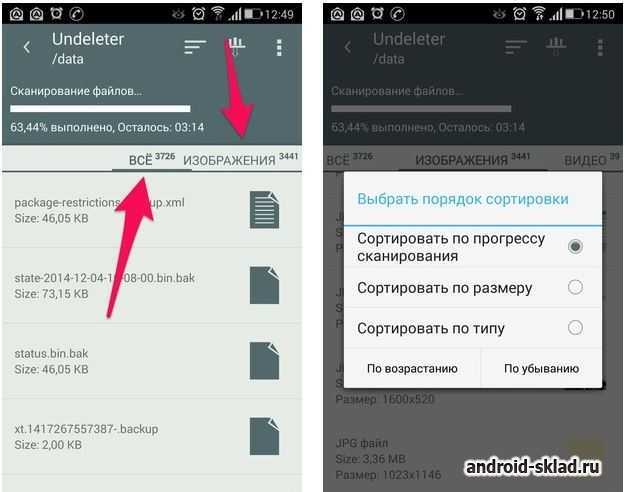 Оттуда вы можете выбрать опцию «Восстановить мою учетную запись Google». Оттуда вы можете выбрать вариант восстановления данных игры из облака Google. Если вы не помните свой Apple ID, вы также можете использовать свою учетную запись Google.
Оттуда вы можете выбрать опцию «Восстановить мою учетную запись Google». Оттуда вы можете выбрать вариант восстановления данных игры из облака Google. Если вы не помните свой Apple ID, вы также можете использовать свою учетную запись Google.
Как восстановить удаленные данные приложения на Android?
Вы случайно удалили приложение? Если да, то как вы можете восстановить удаленные данные приложения на Android? Возможно! Фактически, миллионы пользователей Android успешно восстановили удаленные данные с помощью профессионального программного обеспечения для восстановления данных Android. Чтобы восстановить удаленные данные приложения, выполните следующие действия:
Для начала установите приложение резервного копирования и восстановления Android по приведенной выше ссылке. Затем откройте приложение и перейдите на вкладку «Установлено». Перед сбросом настроек рекомендуется сделать резервную копию ваших данных. Однако этот метод может занять некоторое время. Кроме того, это также может привести к потере данных.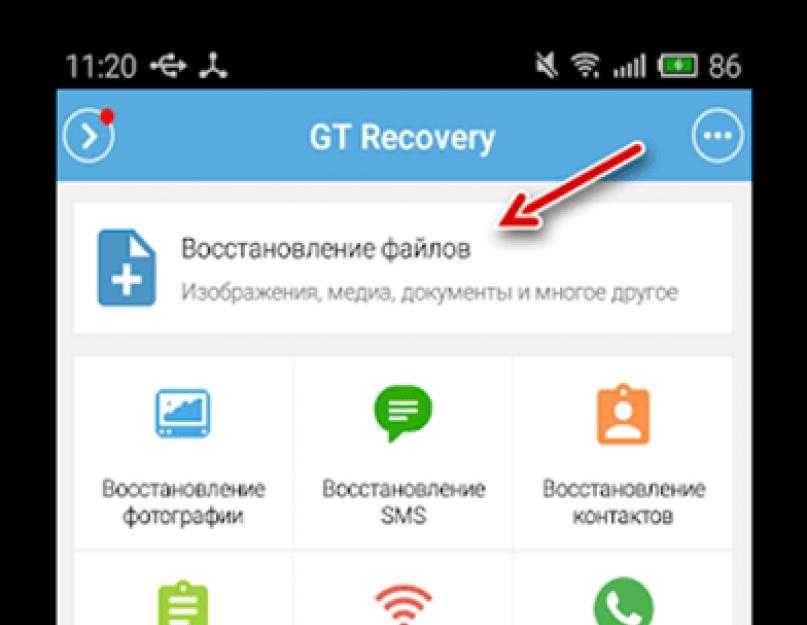
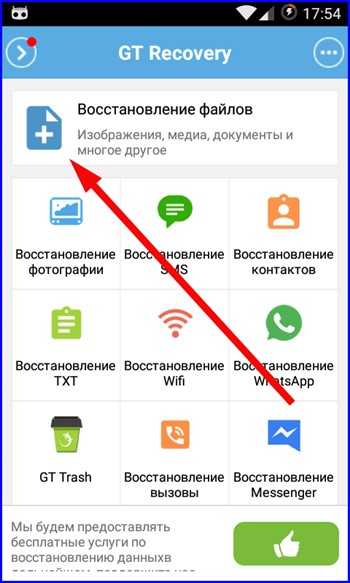


Ваш комментарий будет первым